
The Aplikacija za prečace, novi dodatak iOS-u 12, osmišljen je kako bi vam pomogao da poboljšate svoju produktivnost na vašem iOS uređaju. Prečaci koje izradite mogu biti nevjerojatno jednostavni ili nevjerojatno zamršeni, ovisno o tome što tražite. Ovdje je popis mojih pet omiljenih prečaca koje možete isprobati i sami.
Povezano: Uvod u Siri prečace: odabir, uređivanje i stvaranje osnovnih prečaca na iPhoneu
Personalizacija vaših prečaca
Svaki put kada izradite prečac, dobra je ideja da mu date naziv i odaberete jedinstvenu ikonu kako biste je lakše pronašli. Da biste to učinili, dodirnite ikonu s tri točke unutar prečaca, zatim dodirnite ikonu za uključivanje/isključivanje u gornjem desnom kutu. Odavde možete imenovati svoj prečac, dodijeliti mu ikonu, dodati je Siri, kao i odabrati da ga dodate na svoj početni zaslon ili kao widget na svoj Today View radi jednostavnog pristupa.
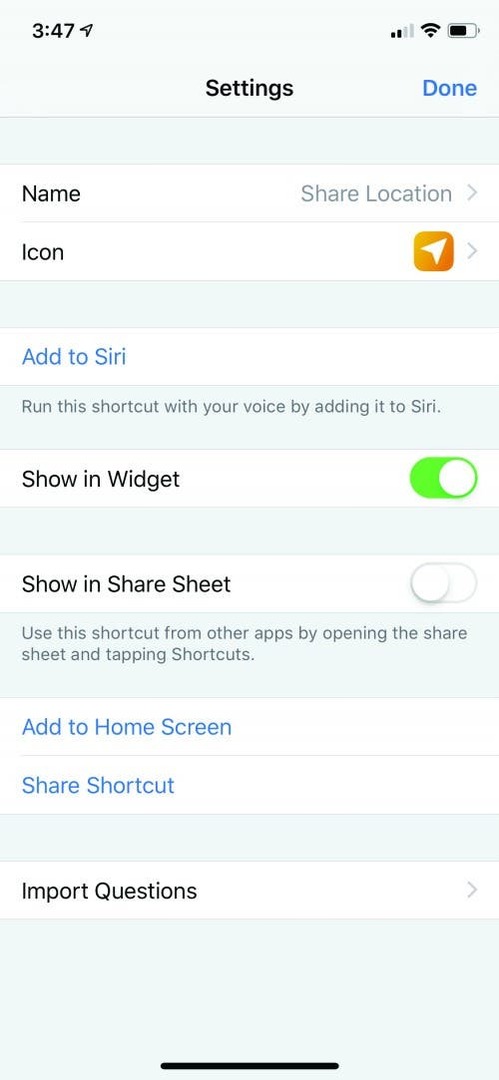
Pokretanje vašeg prečaca
Nakon što izradite prečace, imate nekoliko opcija kako ih pokrenuti: izravno iz aplikacije, iz prikaza Današnji dan, s početnog zaslona ili korištenjem Siri. U aplikaciji Prečaci samo otvorite svoju knjižnicu i dodirnite opciju koju želite pokrenuti. Upotrijebite opciju Dodaj Siri za snimanje fraze koja će pokrenuti prečac. Kad god kažete "Hej Siri", nakon čega slijedi vaš odabrani upit, vaš će se prečac aktivirati. Konačno, ako ste dodali prečac na svoj početni zaslon ili u prikaz Današnji dan, samo dodirnite prečac s bilo koje lokacije da biste pokrenuli aplikaciju Prečaci i otvorili je prečacu po svom izboru.
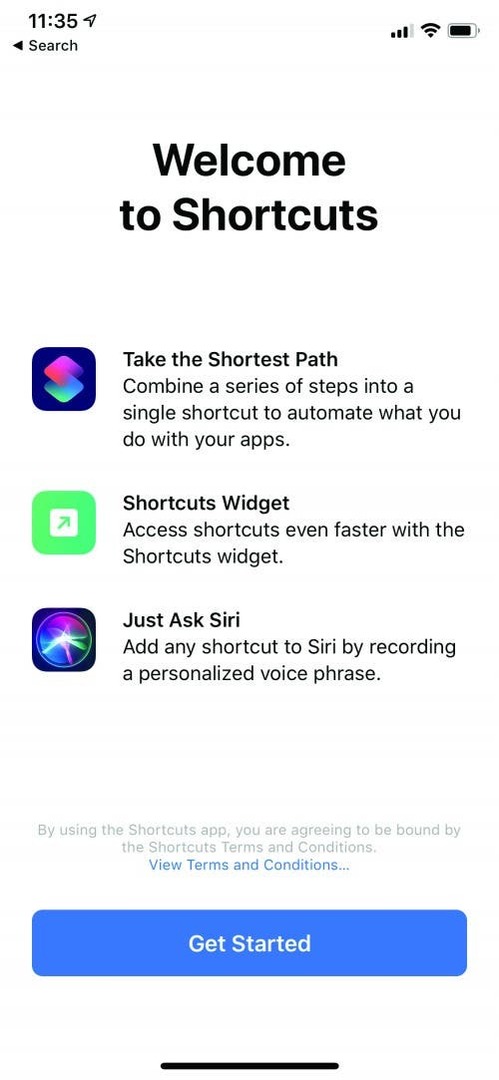
#1. Čuvajte datoteku Riječ dana
Kao umirovljena odgajateljica i dalje imam žeđ za učenjem. Naučiti se koristiti prečace bilo je sjajno za zadovoljenje te potrebe. Kao i kod svakog učenja, dobro je započeti s primjerom i vidjeti kako to graditi. Riječ dana je prečac koji je dostupan u odjeljku Galerija u aplikaciji Prečaci. Evo, uzeo sam prečac koji izvlači riječ dana sa stranice Merriam Webster i dodao je radnju preuzimanja tog teksta i slanja u aplikaciju Bilješke gdje imam popis za pokretanje riječi.
- Kada otvorite Prečace, na dnu zaslona vidjet ćete Galeriju s desne strane. Ako ga dodirnete, prikazat će vam se zbirka prečaca koji su već stvoreni za vas. U odjeljku Naučite nešto novo pronaći ćete Riječ dana. Dodirnite ga i odaberite Get Shortcut. Sada će se prikazati u vašoj biblioteci prečaca.
- Dodirnite tri točke na kartici prečaca i vidjet ćete dvije jednostavne naredbe: Get Items from RSS feed i Quick Look. Umjesto da samo čitam Riječ dana, želim je spremiti u Bilješke. Da biste to učinili, izbrišete naredbu Quick Look i zamijenite je naredbom Create Note.
- Kada pokrenete svoj prečac, pojavit će se upozorenje koje vam pokazuje Riječ dana i daje vam mogućnost da tu riječ spremite u Bilješke.
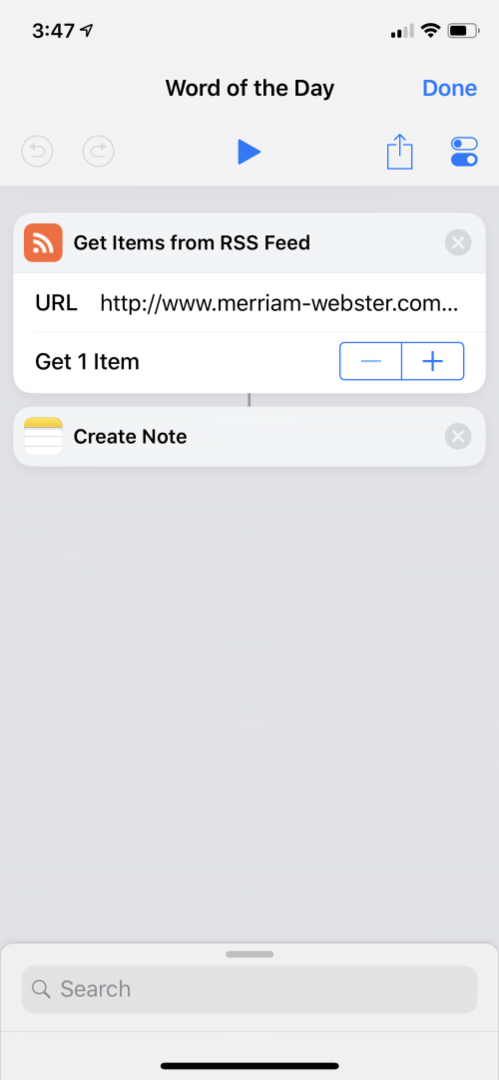
Prije pokretanja prečaca po prvi put, stvorite stranicu pod nazivom Riječ dana u aplikaciji Bilješke. Sada ćete imati mogućnost spremanja novih riječi u ovu bilješku kada pokrenete ovaj prečac.
Želite li zadržati svoj popis Riječ dana?Kliknite ovdje za vezu za preuzimanje ovog prečaca.
#2. Igraj Bingo!
Evo jednog zabavnog, Bingo prečaca koji sam napravio za rođendan svoje kćeri. Kada Bingo kavez koji smo naručili nije stigao na vrijeme, sjeo sam i napravio ovaj prečac u samo nekoliko minuta. Koristi se funkcijom popisa – nasumično odabire stavku s popisa i izgovara tekst koji je raščlanjen iz rezultata. Idemo korak po korak.
- Kada otvorite aplikaciju Prečaci, dodirnite ikonu na kojoj piše Create Shortcut. Sada imate svoju praznu ploču.
- Upišite "list" u traku za pretraživanje da biste pronašli opciju popisa.
- Dodirnite i držite opciju Popis, a zatim je povucite prema gore i ispustite u radno područje.
- Sada možete promijeniti zadane stavke na svom popisu, a to su u ovom slučaju slova koja pišu Bingo. Dodirnite svaku stavku i unesite svoja slova, dodirujući Dodaj novu stavku kada trebate dodati slova. Sljedeće dvije stavke koje treba dodati su Dohvati stavku s popisa i Izgovori tekst. Pronađite ih tako da upišete u traku za pretraživanje i povučete ih ispod svog Bingo popisa.
- Dohvati stavku s popisa prikazat će se sa zadanim postavkama Prva stavka. Kliknite na First Item i odaberite Random Item (inače će odabrati samo B, i nitko neće pobijediti u toj igri!).
- Pod Izgovori tekst ostavite zadane postavke.
- Sada dodajmo slova koja će biti pozvana. Dodajte još jednu opciju popisa ispod Izgovaraj tekst, ali ovaj put unesite brojeve od jedan do pedeset umjesto slova B I N G O. Dodajte naredbe Dohvati stavku s popisa i Izgovori tekst kao u prvom koraku.
- Pritisnite gumb Reproduciraj na vrhu zaslona da biste pregledali svoj Bingo prečac.
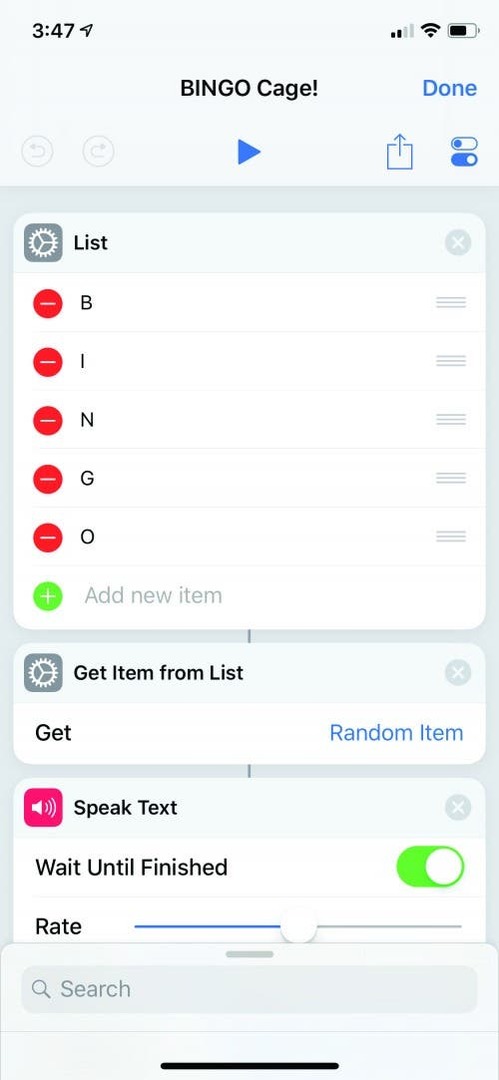
Želite imati vlastiti prečac za Bingo Cage? slijediti ovaj link da ga preuzmete.
#3. Napravite personalizirani popis podcasta
Pretplatio sam se na veliki broj podcasta, a stvaranjem izbornika podcasta lakše ih je reproducirati nego kopati po aplikaciji Apple Podcasts. Još jedna prednost je ta što mogu reproducirati epizode iz widgeta u svom Today Viewu, a da prethodno ne moram pokrenuti aplikaciju Apple Podcasts.
- Za početak ćemo napraviti izbornik. Upišite Izbornik u traku za pretraživanje da biste prikazali izbor Odaberi iz izbornika. Povucite ga na svoje radno područje.
- Sljedeći korak je povezivanje podcasta sa stavkom izbornika. Kada tražite podcast u traci za pretraživanje, prikazat će se Siri prijedlozi na temelju posljednjih nekoliko emisija koje ste slušali.
- Povucite i ispustite podcast ispod odgovarajuće stavke izbornika. Ako se naziv podcasta ne pojavljuje u prijedlozima, prvo ga trebate poslušati, a zatim će se pojaviti na popisu.
- Ako ne slušate podcaste dovoljno često da Siri ponudi nedavne prijedloge za slušanje, možete upisati sljedeći podcast u traku za pretraživanje. Opcija Sljedeći podcast počet će reproducirati zadnji podcast koji ste slušali, koliko god davno, točno tamo gdje ste stali.
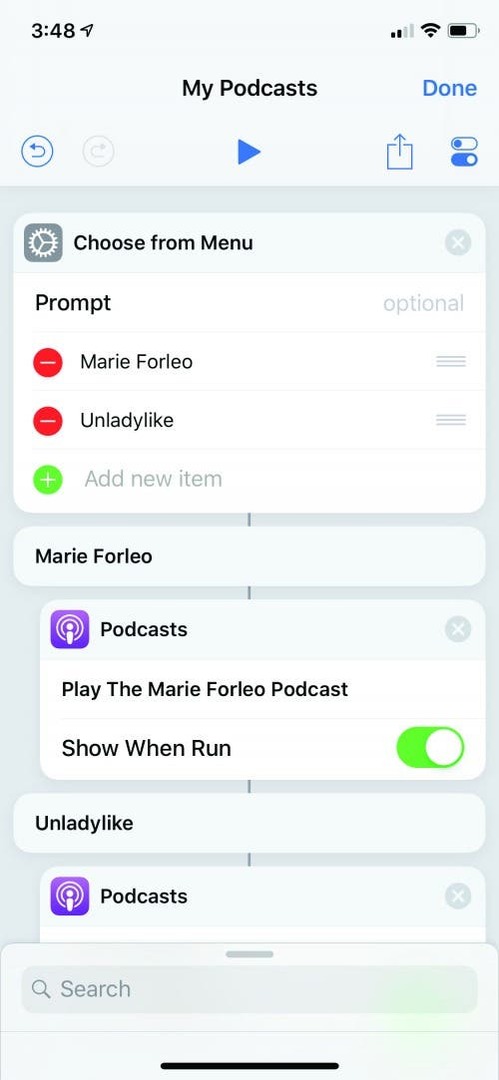
#4. Pratite svoj šećer u krvi
Kao dijabetičar, svakodnevno prijavljujem svoj šećer u aplikaciju Health. Umjesto da kopam po aplikaciji, dodavanjem ovog widgeta u moj Today View otvara se mjesto gdje unosim brojeve, a oni su umetnuti u aplikaciju Health umjesto mene. To je jednostavan prečac sa samo dva koraka.
- Ask for Input će povući numeričku tipkovnicu za unos vaše razine glukoze.
- Log Health Sample će unijeti taj broj u aplikaciju Health na vašem iPhoneu.
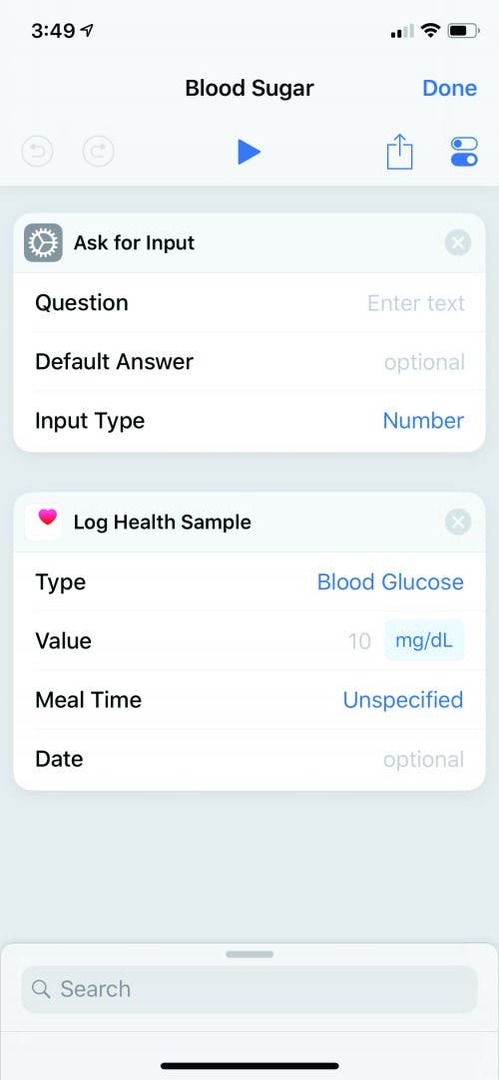
Kao dodatni korak, napravio sam prečac koji povlači moje unose iz prethodnih sedam dana i pokreće prosjek. Počnite s novim prečacem i povucite Find Health Samples Where na svoj radni prostor.
- InFind Health Samples Gdje, promijenite vrstu u glukozu u krvi i datum početka na zadnjih 7 dana. Promijenite jedinicu na mg/dl i grupirajte po tjednu.
- Povucite Dohvati varijablu u odjeljku Find Health Samples Where i dodirnite Odaberi varijablu i dodirnite opciju Odaberi čarobnu varijablu. Ovo će promijeniti vaš prikaz i pokazati vam varijable koje se javljaju iz svake izjave. Pod Find Health Samples Where, sada ćete vidjeti Health Samples sa ikonom srca ispred. Odaberite to i popunit će vašu Get Variable sa zdravstvenim uzorcima.
U ovom trenutku moramo raditi s naredbom If kako bismo rekli prečacu da pokrene prosjek tijekom posljednjih sedam dana.
- Povlačenjem naredbe If postavit će se točke If, Otherwise i End If u vašem prečacu. Morat ćete staviti naredbe ispod svake od tih stavki.
- U IfStatementu odaberite unos je veći od i 0 za broj.
- Stavite naredbu Get Variable izravno ispod If i dodirnite Choose Variable. Kada to učinite, vidjet ćete opciju Select Magic Variable. Kada odaberete ovo, promijenit će vaš prikaz i pokazati vam varijable koje se javljaju iz svake izjave. Pod Find HealthSamples Where, sada ćete vidjeti Health Samples sa ikonom srca ispred. Odaberite to i popunit će vašu Get Variable sa zdravstvenim uzorcima.
- Povucite Izračunaj statistiku pod Dobivanje varijable i promijenite operaciju u Prosjek.
- Povucite okrugli broj ispod Izračunaj statistiku. Promijenite zaokruživanje udesno od decimale i način rada na Uvijek zaokruži prema gore.
- Povucite anotherGet Variableunder Round Number i ponovite korake da promijenite svoju varijablu u Health Samples.
- Zatim ćete ponovno koristiti Find Health Samples Where, ali ovaj put ćemo imati datum početka kao danas i grupirati ga po danima.
- Povucite Izračunaj statistiku i promijenite operaciju u Zbroj.
- Povucite Show Alert na svoj radni prostor i upišite rečenicu "Vaš tjedni prosjek glukoze je", a na vrhu tipkovnice vidjet ćete gumb za varijable. Dodirnite ga i odaberite Prosjek. Zatim upišite rečenicu "Danas je vaša razina glukoze bila" i ovaj put unesite zbroj.
- Pod U suprotnom povucite još jedno upozorenje za prikaz i upišite: "Nisam pronašao unose glukoze za danas ili prošli tjedan."
Želite ovaj prečac? Klik ovdje za poveznicu na prečac prosjeka šećera u krvi!
#5. Dizajnirajte noćni prečac
Ovo je jedini prečac koji aktiviram pomoću Hey Siri. Siri uključuje Ne ometaj, smanjuje svjetlinu i glasnoću mog telefona, govori Alexi da pokrene Ocean Sounds, isključuje moj Bluetooth (inače se moj telefon povremeno povezuje s Echo-om i tako isključuje moje Ocean Sounds), a zatim poželi laku noć svima u mom obitelj.
- Da bi Siri dala naredbe mom Echou, upisujem tekst u traku za pretraživanje, a zatim povlačim opciju Text u svoje radno područje.
- Zatim unosim tekst za koji želim da Siri kaže, u ovom slučaju, "Alexa, pokreni Ocean Sounds."
- Tražim, a zatim povlačim i ispuštam naredbu Izgovori tekst u svoje radno područje da bi Siri usmeno dala naredbu.
- Pretražite, a zatim povucite i ispustite naredbu Postavi Bluetooth, isključenu, da isključite moj Bluetooth, Postavi glasnoću da smanjite glasnoću telefona i Postavite svjetlinu da smanjite svjetlinu zaslona.
- Nakon što sam umetnuo naredbu čekanja i postavio je na 5 sekundi, prečac sam uključio Ne uznemiravaj do 7 ujutro pomoću naredbe Postavi Ne uznemiravaj.
- I na kraju, povučem i ispustim još jednu tekstualnu naredbu, zatim upišem laku noć u tekstualni prompt i dam Siri da je pročita pomoću druge naredbe Izgovori tekst.
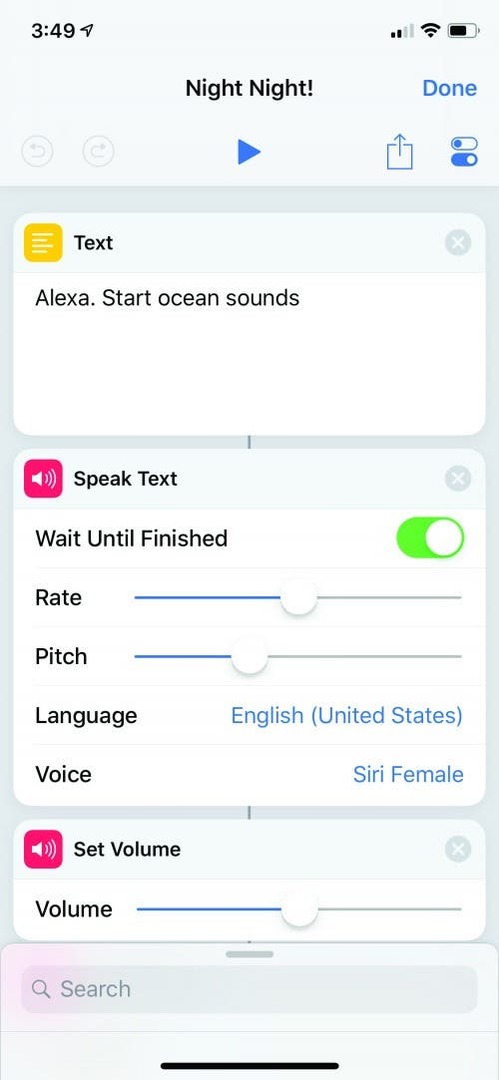
Želite svoj vlastiti prečac za laku noć? Preuzmite ovaj; uvijek ga možete urediti ako nemate Alexa!
Pokušajte sami dizajnirati!
Tu imate mojih pet najboljih prečaca. Ako želite zaroniti malo dublje, najbolji način da naučite je istražiti karticu Galerija u aplikaciji Prečaci i napraviti vlastite manje izmjene u postojećim opcijama. Bit ćete iznenađeni onim što biste mogli smisliti. Osim toga, ako vam ikada dosadi a prečac, nije ga teško izbrisati.